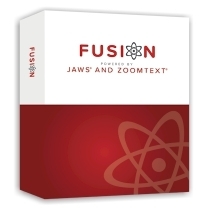J.J. Meddaugh cikke az AccessWorld honlapon jelent meg, mi fordításban közöljük. Az érdeklődőknek tudni érdemes, hogy az androidos telefonokon működő Mobile Accessibility szoftver Magyarországról is megvásárolható, de mind a szoftver felülete, mind a hozzá adott beszédszintetizátor angol nyelvű.
Néhány hónappal ezelőtt még meglehetősen bizonytalan volt az Android operációs rendszerrel működő mobiltelefonok hozzáférhetősége. Igaz, a Google kifejlesztett egy módszert, amellyel elérhetővé váltak az Android alapfunkciói, ez a megoldás azonban csak a haladó szintű felhasználóknak volt megfelelő, akik elfogadták, ha nem működött minden tökéletesen. Ráadásul a vak és gyengénlátó felhasználók számára az olyan alapszolgáltatások sem voltak elérhetőek, mint például az internetböngésző vagy a naptár.
Éppen ezért az androidos mobiltelefonok hozzáférhetősége szempontjából az egyik legjelentősebb előrelépés a Mobile Accessibility szoftver megjelenése. A programot ugyanaz a spanyol cég, a Code Factory fejlesztette ki, akik a symbianos telefonokról ismert Mobile Speak szoftvert is gyártják.
A Mobile Accessibility két részből áll: a saját fejlesztésű, akadálymentes alkalmazásokból, és egy, a telefon többi funkciójának eléréséhez használható képernyőolvasó szoftverből. Ez a cikk a Mobile Accessibility 1.2-es verzióját mutatja be.
Kompatibilis telefonok
A Mobile Accessibility minden 2.1-es vagy annál újabb Android operációs rendszerű telefonon működik. Fontos, hogy a telefonon legyen D-pad, ami egy jól kivehető gomb, ami lehetővé teszi a négyirányú navigációt a képernyőn. A D-pad helyett megfelelő lehet bármilyen más, nyílként alkalmazható gombsor is a készüléken, továbbá nagyon ajánlott a fizikai QWERTY-billentyűzet az optimális használhatósághoz. Ez a két feltétel sajnos jelentősen leszűkíti a választható telefonok körét, de minden nagy telefongyártónál találhatunk legalább egy-két megfelelő készüléket. Érdemes egy mobiltelefon-üzletben kipróbálni az összes elérhető modellt, mert a telefonok eltérőek lehetnek a tapinthatóság szempontjából.
A szoftver telepítése és beállításai
Hasonlóan a legtöbb Android-alkalmazáshoz, a Mobile Accessibility is a Google elektronikus piacterén, az Android Marketen keresztül érhető el, a telefon és internet-kapcsolat segítségével. Sajnos a szoftver telepítése és beállítása még nem lehetséges látó személy segítsége nélkül, ami jelentős hátrány például az iPhone-hoz képest. A kezdeti akadályok leküzdése után azonban már nincs szükség látó segítségre.
Hogyan kaphat segítséget a Mobile Accessibility használatához?
A Code Factory sokféle segítséget kínál a szoftver használatának az elsajátításához: a használati útmutató hozzáférhető a gyártó weboldalán és a szoftveren keresztül is, valamint a Code Factory üzemeltet egy levelezőlistát, ahol bárki megírhatja a kérdéseit, javaslatait.
A szoftver használata
A Mobile Accessibility lecseréli a telefon képernyőjét egy indítópultra, amelyen a Code Factory által kifejlesztett, tökéletesen akadálymentes alkalmazások találhatóak. Ezek a tárcsázó, telefonkönyv, ébresztő, webböngésző, levelezőkliens, naptár, és egy egyszerű GPS alkalmazás. Természetesen a telefon más alkalmazásai is elérhetőek maradnak.
A Mobile Accessibility a Nuance Vocalizer programot használja beszédszintetizátorként. A program beszédhangja egy amerikai vagy egy angol férfihang lehet, amit már a szoftver beszerzésekor ki kell választanunk, mert később nincs lehetőség a hangok közötti váltásra. (Tehát jelenleg még csak angol nyelvű beszédszintetizátorok érhetőek el, és a szoftver maga is angol nyelvű – a szerk.) A Code Factory a közeljövőben más nyelvű verziókat is kiad majd. Az adott beszédszintetizátor hangmagassága, beszédsebessége és hangereje is beállítható.
Tájékozódás a képernyőn
A képernyőn való tájékozódás az érintőképernyőn, a D-paddal vagy esetleg a nyílbillentyűkkel lehetséges. Az érintőképernyő használata esetén a szoftver felolvassa, hogy az ujjunk mozgatása után melyik menüponton álltunk meg. Egy alkalmazás elindításához kétszer meg kell érinteni a képernyőt. Az ujj mozgatásával lehet a képernyőn tájékozódni, illetve váltani a menüpontok között. A képernyő háromszori gyors megérintésekor egy speciális parancsmenü jelenik meg az aktuálisan elérhető parancsokkal, de olyan átfogó beállítási lehetőségek is így jelennek meg, mint például a rendszer-beállítások vagy a rendszerüzenetek. Így lehet ellenőrizni az akkumulátor feltöltöttségét, a térerőt, a pontos időt és a dátumot. Ha valahol elakadnánk, a Home gomb megnyomásával mindig visszajutunk a Mobile Accessibility főmenüjébe.
Hívások indítása és fogadása
A modern telefonok vizsgálata közben gyakran elfeledkezünk a telefon eredeti rendeltetéséről, hogy fel tudjunk róla hívni valakit. A Mobile Accessibility használata során akár az érintőképernyő segítségével, akár a gombok megnyomásával tárcsázhatjuk a kívánt számot. Ha az érintőképernyőt választjuk, egyszerűen odacsúsztatjuk a kezünket a kívánt adathoz, majd a kezünk felemelésével kiválasztjuk azt. Ezután az ujjunk mozgatásával megkeressük a Dial gombot, és a képernyő kétszeri megérintésével már tárcsázzuk is az adott számot. A telefonkönyvből is kiválaszthatjuk a tárcsázni kívánt számot. A telefonbeszélgetés közben nem használható az érintőképernyő.
Hívás érkezésekor elég bárhol kétszer megérinteni a képernyőt, és a készülék felolvassa a hívó nevét és telefonszámát. Ezután a képernyő aljától a teteje felé kell csúsztatni az ujjunkat, hogy fogadhassuk a hívást. Ha pedig bárhol máshol megérintjük a képernyőt, bontjuk a vonalat. A Mobile Accessibility kijelzi a fogadott, az elmulasztott és a kezdeményezett hívásokat is.
A névjegyzékhez hozzáadhatunk új személyeket, illetve szerkeszthetjük és megtekinthetjük a meglévő névjegyeket. Az androidos mobiltelefonok szinkronizálódnak a Google-féle levelezőrendszerrel, így a telefonkönyvben és a Gmailben található névjegyek egyaránt könnyen elérhetők. A névjegyzék elemei között gond nélkül mozoghatunk, a telefonhoz csatlakoztatott billentyűk segítségével pedig begépelhetjük a keresett név néhány betűjét, hogy információt kapjunk az adott személyről.
Internet és e-mail
A szoftver egyik legjobban sikerült része az internetböngésző. A program egy virtuális tárolót használ, hasonlóan a Windows-os képernyőolvasókhoz. Különböző parancsokkal lehet navigálni az internetes oldalak között, lehetséges az előre- és hátrafelé történő helyváltoztatás egy oldalon belül is a címsorok, hivatkozások és más navigációs elemek között. Kitölthetünk űrlapokat, majd az Enter megnyomásával elküldhetjük a szöveget. Az internetezés a Mobile Accessibility böngészőjével zökkenőmentes, és a meglátogatott weboldalakon könnyen lehet tájékozódni. A letölthető állományok, például az MP3 és a videofájlok kezelésekor azonban számolni kell néhány nehézséggel, amely a Mobile Accessibility következő verzióival remélhetőleg már egyszerűbb lesz.
Mobile Accessibility tartalmaz egy e-mail klienst, amivel elolvashatjuk az e-mailjeinket, lépkedhetünk a beérkezett és elküldött elemek, valamint az egyéb mappák között. Az alkalmazás nagyon jól együttműködik a Gmaillel, más levelezőrendszerekkel viszont nem kompatibilis. Azoknak, akik más levelezőrendszert használnak, az Android Marketből ingyenesen elérhető, és szintén akadálymentes K9 levelezőprogramot ajánljuk.
Egyéb alkalmazások
A Mobile Accessibility naptára szinkronizálható a Google-naptárral, bejegyezhetünk a naptárba új eseményeket, megtekinthetünk vagy módosíthatunk régebbek beírtakat. Ez azért is nagyon fontos, mert az Android rendszer saját naptárfunkciója egyébként nem hozzáférhető a látássérült felhasználók számára.
Az SMS funkcióval küldhetünk és fogadhatunk SMS-eket, az ébresztő funkcióval pedig egyszeri vagy mindennapos ébresztést is beállíthatunk a telefonunkon.
Az egyszerű GPS program (Where Am I) segít meghatározni jelenlegi földrajzi helyzetünket. Hogyha elindítjuk ezt a szoftvert, folyamatosan tájékoztatást kapunk a helyzetünkről.
A képernyőolvasó
A Mobile Accessibility másik része az androidos telefonokon használható képernyőolvasó program. Ez tájékoztat bennünket például az Android Marketen elérhető számos más alkalmazásról is, ami még újabb lehetőségeket kínál. Ez a funkció sem képes azonban legyőzni bizonyos akadályokat, amelyek az érintőképernyő használata során merülnek fel, ezért hangsúlyoztuk a cikk elején a billentyűzet vagy a nyilak meglétének fontosságát.
Néhányan talán szívesen használnák a Vocalizer beszédszintetizátort más programokkal is – ez a beszédhang azonban kizárólag a Mobile Accessibility programmal működik együtt, használata más képernyőolvasóval nem lehetséges.
A Mobile Accessibility tartalmaz továbbá egy virtuális billentyűzetet, amely az érintőképernyővel használható együtt, valamint magába foglalja a közvetlen hozzáférést az Android beszédfelismerő szolgáltatásához, ami hasznos lehet más programok használatánál is.
Javaslatok
Dicséret illeti a Code Factoryt a Mobile Accessibility számos előnye miatt, akad azonban néhány fejlesztést igénylő tulajdonsága a szoftvernek. Jó lenne például egy felhasználói kivételszótár bevezetése, és a külső szoftverekben megjelenő grafikus és nem grafikus címkék jelölhetősége. Szintén fontos lenne, hogy a levelezőprogram több e-mail szolgáltató rendszerét támogassa.
Összefoglalás
A Code Factory számos jó ötlettel állt elő a fejlesztés során. A Mobile Accessibility-vel a vak és gyengénlátó emberek számára is lehetségessé válik az Android telefonok önálló használata. A szoftver önálló telepítése azonban nem lehetséges. Szintén tudni kell, hogy az érintőképernyő akadálymentes használatához még további fejlesztések szükségesek. Egy kipróbálást viszont mindenképpen megér, főleg azok számára, akik előnyben részesítik a billentyűzeten keresztüli hozzáférést az érintőképernyővel szemben.
Termékinformációk
Termék: Mobile Accessibility 1.2
Ár: 69 euró.
Hozzáférhető az Android Marketen keresztül.
Forrás: http://www.afb.org/afbpress/pub.asp?DocID=aw120605
Hír elküldése e-mail-ben űrlap mutatása